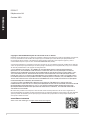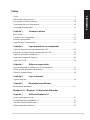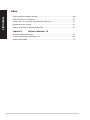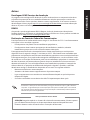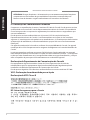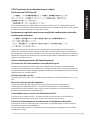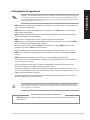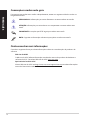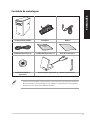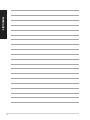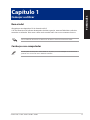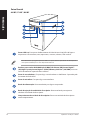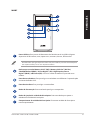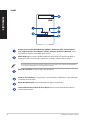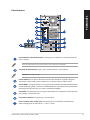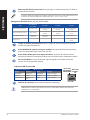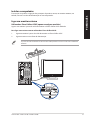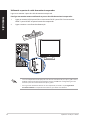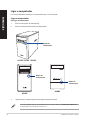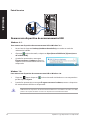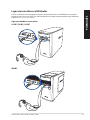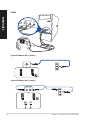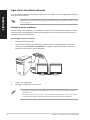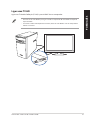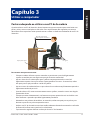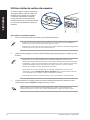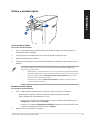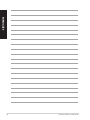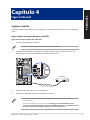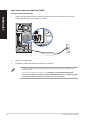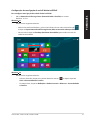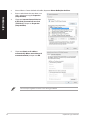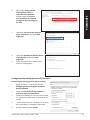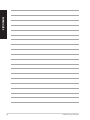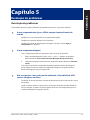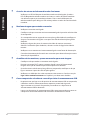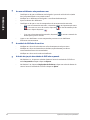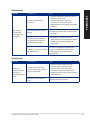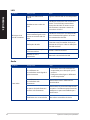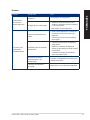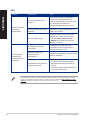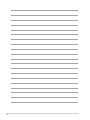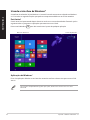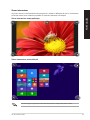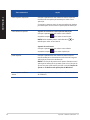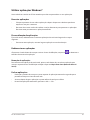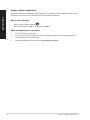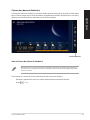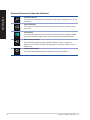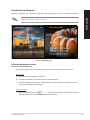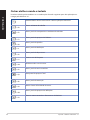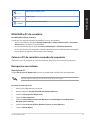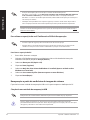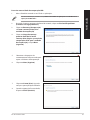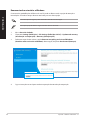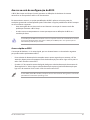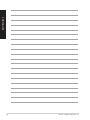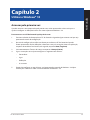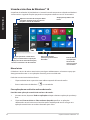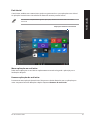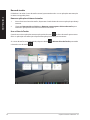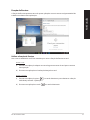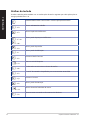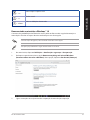Asus K31BF Manual do usuário
- Categoria
- Barebones de PC / estação de trabalho
- Tipo
- Manual do usuário

PC de Secretária ASUS
Manual do Utilizador
K30BF
M32BF
A31BF / F31BF / K31BF

2
PORTUGUÊS
PORTUGUÊS
PG22417
Edição revista V4
Outubro 2023
Copyright © 2023 ASUSTeK Computer Inc. Reservados todos os direitos.
Nenhuma parte deste manual, incluindo os produtos e software aqui descritos, pode ser reproduzida, transmitida,
transcrita, armazenada num sistema de recuperação, ou traduzida para outro idioma por qualquer forma ou
por quaisquer meios, excepto a documentação mantida pelo comprador como cópia de segurança, sem o
consentimento expresso e por escrito da ASUSTeK COMPUTER INC.(“ASUS”).
A garantia do produto ou a manutenção não será alargada se: (1) o produto for reparado, modificado ou alterado,
a não ser que tal reparação, modificação ou alteração seja autorizada por escrito pela ASUS; ou (2) caso o número
de série do produto tenha sido apagado ou esteja em falta.
A ASUS FORNECE ESTE MANUAL “TAL COMO ESTÁ” SEM QUALQUER TIPO DE GARANTIA QUER EXPRESSA
QUER IMPLÍCITA, INCLUINDO MAS NÃO LIMITADA ÀS GARANTIAS IMPLÍCITAS OU CONDIÇÕES DE PRÁTICAS
COMERCIAIS OU ADEQUABILIDADE PARA UM DETERMINADO FIM. EM CIRCUNSTÂNCIA ALGUMA PODE A ASUS,
SEUS DIRECTORES, OFICIAIS, EMPREGADOS OU AGENTES SER RESPONSABILIZADA POR QUAISQUER DANOS
INDIRECTOS, ESPECIAIS, ACIDENTAIS OU CONSEQUENTES.(INCLUINDO DANOS PELA PERDA DE LUCROS, PERDA
DE NEGÓCIO, PERDA DE UTILIZAÇÃO OU DE DADOS, INTERRUPÇÃO DA ACTIVIDADE, ETC.) MESMO QUE A ASUS
TENHA SIDO ALERTADA PARA A POSSIBILIDADE DE OCORRÊNCIA DE TAIS DANOS, RESULTANTES DE QUALQUER
DEFEITO OU ERRO NESTE MANUAL OU NO PRODUTO.
AS ESPECIFICAÇÕES E INFORMAÇÕES CONTIDAS NESTE MANUAL SÃO FORNECIDAS APENAS PARA FINS
INFORMATIVOS E ESTÃO SUJEITAS A ALTERAÇÃO EM QUALQUER ALTURA SEM AVISO PRÉVIO, NÃO CONSTITUINDO
QUALQUER OBRIGAÇÃO POR PARTE DA ASUS. A ASUS NÃO ASSUME QUALQUER RESPONSABILIDADE POR
QUAISQUER ERROS OU IMPRECISÕES QUE POSSAM APARECER NESTE MANUAL, INCLUINDO OS PRODUTOS E
SOFTWARE NELE DESCRITOS.
Os nomes dos produtos e das empresas mencionados neste manual podem ou não ser marcas registadas ou
estarem protegidos por direitos de autor que pertencem às respectivas empresas. Estes nomes são aqui utilizados
apenas para fins de identificação ou explicação, para benefício dos proprietários e sem qualquer intenção de
violação dos direitos de autor.
ASSISTÊNCIA E SUPORTE
Visite nosso site multilingue em https://www.asus.com/support/.

3
PORTUGUÊS
PORTUGUÊS
Índice
Avisos ................................................................................................................................................5
Informações de segurança ............................................................................................................9
Convenções usadas neste guia .................................................................................................10
Onde encontrar mais informações ..........................................................................................10
Conteúdo da embalagem ...........................................................................................................11
Capítulo 1 Começar a utilizar
Bem-vindo! .......................................................................................................................................13
Conheça o seu computador .......................................................................................................13
Instalar o computador ..................................................................................................................19
Ligar/Desligar o computador.....................................................................................................22
Capítulo 2 Ligar dispositivos ao computador
Ligar um dispositivo de armazenamento USB ....................................................................23
Remover um dispositivo de armazenamento USB ............................................................24
Ligar um microfone e altifalantes ............................................................................................. 25
Ligar vários monitores externos ...............................................................................................28
Ligar uma TV HD ............................................................................................................................. 29
Capítulo 3 Utilizar o computador
Postura adequada ao utilizar o seu PC de Secretária ........................................................31
Utilizar o leitor de cartões de memória .................................................................................. 32
Utilizar a unidade óptica ..............................................................................................................33
Capítulo 4 Ligar à Internet
Ligação com fios .............................................................................................................................35
Capítulo 5 Resolução de problemas
Resolução de problemas .............................................................................................................41
Windows® 8.1 / Windows® 10 Manual do Utilizador
Capítulo 1 Utilizar o Windows® 8.1
Arrancar pela primeira vez ..........................................................................................................51
Ecrã de bloqueio do Windows® 8.1 ...........................................................................................51
Usando a interface de Windows® ..............................................................................................52
Utilizar aplicações Windows® ......................................................................................................55

4
PORTUGUÊS
PORTUGUÊS
Índice
Outros atalhos usando o teclado .............................................................................................60
DESLIGAR o PC de secretária ......................................................................................................61
Colocar o PC de secretária no modo de suspensão ...........................................................61
Recuperar o seu sistema ..............................................................................................................61
Acesso ao ecrã de configuração do BIOS ...............................................................................65
Capítulo 2 Utilizar o Windows® 10
Arrancar pela primeira vez ..........................................................................................................67
Usando a interface de Windows® 10 ........................................................................................68
Atalhos do teclado .........................................................................................................................72

5
PORTUGUÊS
PORTUGUÊS
Avisos
Reciclagem ASUS/Serviços de devolução
Os programas de reciclagem e de devolução da ASUS resultam do nosso compromisso de elevar
os padrões da protecção do nosso ambiente. Oferecemos soluções para que possa reciclar de
forma responsável os nossos produtos, baterias e outros componentes, assim como os materiais
de embalagem. Visite a página http://csr.asus.com/english/Takeback.htm para obter informações
relativas ao processo de reciclagem em diferentes regiões.
REACH
Cumprindo o quadro regulamentar REACH (Registo, Avaliação, Autorização e Restrição dos
Produtos Químicos), divulgamos as substâncias químicas incluídas nos nossos produtos no Web site
ASUS REACH em http://csr.asus.com/english/REACH.htm
Declaração da Comissão Federal de Comunicações
Este dispositivo está em conformidade com o Artigo 15º das Normas da FCC. O seu funcionamento
está sujeito às duas condições seguintes:
• Este dispositivo não poderá causar interferências prejudiciais e,
• Este dispositivo deverá aceitar quaisquer tipo de interferências recebidas, incluindo
interferências que possam causar um funcionamento indesejado.
Este equipamento foi testado e é compatível com os limites estipulados para um dispositivo
digital de Classe B, segundo o Artigo 15º das Normas da FCC. Estes limites foram concebidos para
proporcionar uma protecção razoável contra interferências prejudiciais numa instalação doméstica.
Este equipamento gera, usa e pode irradiar energia de radiofrequência e, se não instalado e usado
de acordo com as instruções do fabricante, pode causar interferências prejudiciais às comunicações
de rádio. No entanto, não existe qualquer garantia de que as interferências não ocorram numa
determinada instalação. Caso este equipamento cause interferências prejudiciais à recepção de
rádio ou televisão, o que pode ser determinado desligando e ligando o aparelho, o utilizador
deverá tentar corrigir as interferências adoptando uma ou mais das seguintes medidas:
• Reorientar ou deslocar a antena receptora.
• Aumentar a distância entre o equipamento e o dispositivo receptor.
• Ligar o equipamento a uma tomada num circuito diferente daquele ao qual o dispositivo
receptor está ligado.
• Consultar o revendedor ou um técnico de rádio/TV experiente para obter ajuda.
É necessária a utilização de cabos blindados para ligação do monitor à placa gráfica de forma
a respeitar as regulamentações da FCC. Quaisquer alterações ou modificações a esta unidade
não aprovadas expressamente pela parte responsável pela conformidade poderão impedir o
utilizador de operar este equipamento.
Aviso para baterias de iões de lítio
ATENÇÃO: Perigo de explosão se a bateria for substituída incorrectamente. Substitua apenas
por uma bateria do mesmo tipo ou de tipo equivalente recomendada pelo fabricante.
Elimine as baterias usadas de acordo com as instruções do fabricante.

6
PORTUGUÊS
PORTUGUÊS
IC: Declaração de Conformidade Canadiana
Cumpre com as especificações da norma Canadiana ICES-003 de Classe B. Este dispositivo está em
conformidade com a norma RSS 210 do Departamento de Indústria do Canadá. Este aparelho de
Classe B cumpre todos os requisitos da regulamentação canadiana relativa a equipamentos que
causam interferências.
Este dispositivo está em conformidade com a(s) norma(s) RSS de isenção de licença do
Departamento de Industria do Canadá. O seu funcionamento está sujeito às duas condições
seguintes: (1) este dispositivo não poderá causar interferências e, (2) este dispositivo deverá aceitar
qualquer tipo de interferências, incluindo interferências que possam causar um funcionamento
indesejado.
Cet appareil numérique de la classe B est conforme à la norme NMB-003 du Canada. Cet appareil
numérique de la classe B respecte toutes les exigences du Règlement sur le matériel brouilleur du
Canada.
Le présent appareil est conforme aux normes CNR d’Industrie Canada applicables aux appareils
radio exempts de licence. Son utilisation est sujette aux deux conditions suivantes : (1) cet appareil
ne doit pas créer d’interférences et (2) cet appareil doit tolérer tout type d’interférences, y compris
celles susceptibles de provoquer un fonctionnement non souhaité de l’appareil
Declaração do Departamento de Comunicações do Canadá
Este equipamento digital não excede os limites da Classe B para emissões de ruído de
radiofrequência para um equipamento digital conforme definido pela Regulamentação de
Interferência de Rádio do Departamento de Comunicações do Canadá.
Este dispositivo digital de Classe B está em conformidade com a norma canadiana ICES-003.
VCCI: Declaração de conformidade para o Japão
Declaração de VCCI Classe B
KC: Aviso de segurança para a Coreia
Avertissement relatif aux batteries Lithium
ATTENTION ! Danger d’explosion si la batterie n’est pas correctement remplacée. Remplacer
uniquement avec une batterie de type semblable ou équivalent, recommandée par le
fabricant. Jeter les batteries usagées conformément aux instructions du fabricant.

7
PORTUGUÊS
PORTUGUÊS
VCCI: Declaração de conformidade para o Japão
Declaração de VCCI Classe B
Este é um produto de Classe B baseado na norma do Conselho VCCI. Se o produto for utilizado
próximo de um recetor de rádio ou televisão, poderá causar interferências de rádio. Instale e utilize
o equipamento de acordo com o manual de instruções.
Equipamento registado com base na medida de confirmação no local de
instalação do utilizador.
Este é um produto para o qual foi medida a interferência no presente local de instalação e foi
confirmada a conformidade com a norma do Conselho de Controlo Voluntário para Interferência
por Equipamentos de Tecnologia de Informação (VCCI). Antes de utilizar o equipamento num local
diferente do presente local de instalação, o membro deverá medir a interferência para confirmar e
registar o resultado para VCCI.
Avisos sobre Equipamento de Radiofrequência
CE: Declaração de Conformidade da Comunidade Europeia
Este equipamento está em conformidade com os Requisitos de Exposição a Radiofrequência
1999/519/EC, Recomendação do Conselho de 12 de Julho de 1999, sobre a limitação da exposição
do público em geral a campos electromagnéticos (0–300 GHz). Este equipamento sem fios está em
conformidade com a Directiva R&TTE.
Utilização de rádio sem fios
Este dispositivo está restrito a uso no interior quando utilizado na banda de frequência 5,15 a 5,25
GHz .
Exposição a energia de radiofrequência
A radiação emitida pela tecnologia Wi-Fi fica muito aquém dos limites de exposição à
radiofrequência estabelecidos pela FCC. No entanto, recomendamos a utilização deste
equipamento sem fios de forma a que o contacto entre o dispositivo e o utilizador durante o
funcionamento normal seja o mínimo possível.
Conformidade com as normas sem fio Bluetooth da FCC
De acordo com a Concessão da FCC, a antena utilizada com este transmissor não deverá ser
colocada ou utilizada em conjunto com qualquer outra antena ou transmissor.
Declaração do Departamento de Indústria do Canadá quanto a Bluetooth
Este dispositivo de Classe B cumpre todos os requisitos da regulamentação canadiana relativa a
equipamentos que causam interferências
Cet appareil numérique de la Class B respecte toutes les exigences du Règlement sur le matériel
brouilleur du Canada.

8
PORTUGUÊS
PORTUGUÊS
BSMI: Declaração Sem fio
Declaração sobre Equipamentos de Radiofrequência do Japão
KC (Equipamento de Radiofrequência)

9
PORTUGUÊS
PORTUGUÊS
Informações de segurança
Desligue o cabo de alimentação AC e todos os periféricos antes de efectuar a limpeza. Limpe o PC
de Secretária com uma esponja de celulose limpa ou um pano de camurça embebido com uma
solução de detergente não-abrasivo e algumas gotas de água tépida e depois remova quaisquer
restos de humidade com um pano seco.
• NÃO coloque o computador em superfícies irregulares ou instáveis. Envie para reparação se a
caixa se encontrar danificada.
• NÃO exponha o computador ambientes com sujidade ou pó. NÃO utilize o computador se
existir alguma fuga de gás.
• NÃO coloque nem deixe cair objectos em cima do equipamento e não introduza quaisquer
objectos estranhos no PC de Secretária.
• NÃO exponha o equipamento a fortes campos magnéticos ou eléctricos.
• NÃO exponha o equipamento nem o utilize próximo de líquidos, chuva ou humidade. NÃO
utilize o modem durante tempestades eléctricas.
• Aviso de segurança para a bateria: NÃO atire a bateria para o fogo. NÃO provoque curto-
circuito nos contactos. NÃO desmonte a bateria.
• Utilize este equipamento em ambientes com temperaturas entre 0˚C (32˚F) e 35˚C (95˚F).
• NÃO tape os orifícios de ventilação do PC de Secretária para evitar o sobreaquecimento do
sistema.
• NÃO utilize cabos de alimentação, acessórios ou outros periféricos danificados.
•
Para evitar o risco de choque eléctrico, desligue o cabo de alimentação da tomada eléctrica
antes de deslocar o sistema.
•
Procure ajuda profissional antes de utilizar um adaptador ou tomada de extensão. Esses
dispositivos podem interromper o circuito de ligação à terra.
•
Certifique-se de que a sua fonte de alimentação está definida para a tensão correcta na sua
área. Se não tem certeza sobre a tensão da tomada eléctrica que está a utilizar, contacte a sua
empresa de fornecimento de energia.
•
Se a fonte de alimentação estiver avariada, não tente repará-la por si próprio. Contacte um
técnico qualificado ou o seu revendedor.
Aviso relativo a peças perigosas em movimento
AVISO: Mantenha os dedos e outras partes do corpo afastados de quaisquer peças em
movimentos.
Peças perigosas em movimento perigosas. O computador deve ser completamente desligado
antes de qualquer reparação. A substituição de componentes da ventoinha deverá ser realizada
apenas por técnicos qualificados.

10
PORTUGUÊS
PORTUGUÊS
Convenções usadas neste guia
Para garantir que realiza certas tarefas adequadamente, atente nos seguintes símbolos usados ao
longo deste manual.
PERIGO/AVISO: Informações para evitar ferimentos ao tentar realizar uma tarefa.
ATENÇÃO: Informações para evitar danos nos componentes ao tentar realizar uma
tarefa.
NOTA: Sugestões e informações adicionais que ajudam a realizar uma tarefa.
IMPORTANTE: Instruções que DEVE seguir para realizar uma tarefa.
Onde encontrar mais informações
Consulte as seguintes fontes para obter informações adicionais e actualizações do produto e do
software.
Web site da ASUS
O Web site da ASUS oferece informações actualizadas acerca dos produtos de hardware e
software da ASUS. Consulte o Web site da ASUS www.asus.com.
Apoio técnico local da ASUS
Visite o Web site da ASUS em http://www.asus.com/support/contact para obter informações
acerca do Centro de Assistência Técnica local.

11
PORTUGUÊS
PORTUGUÊS
Conteúdo da embalagem
• Contacte o seu revendedor se algum dos itens acima indicados estiver danificado ou em falta.
• Os itens ilustrados acima servem apenas como referência. As especificações reais do produto
poderão variar de acordo com os diferentes modelos.
PC de Secretária ASUS Teclado x1 Rato x1
Installation Guide
Cabo de alimentação x1 Certificado de garantia x1 Guia de instalação x1
DVD/SDVD/RDVD x1
(opcional)
Antena bipolar (opcional) x1 / Antena (opcional) x 1

12
PORTUGUÊS
PORTUGUÊS

ASUS A31BF / F31BF / K31BF / M32BF / K30BF 13
PORTUGUÊS
PORTUGUÊS
Capítulo 1
Começar a utilizar
Conheça o seu computador
As ilustrações servem apenas como referência. As portas, as suas localizações e a cor do chassis
poderão variar de acordo com os diferentes modelos.
Bem-vindo!
Obrigado por ter adquirido o PC de Secretária ASUS!
O PC de Secretária ASUS oferece desempenho de última geração, extrema fiabilidade e utilitários
centrados no utilizador. Todos estes valores estão condensados numa caixa atraente e futurista.
Leia o Certificado de Garantia da ASUS antes de utilizar o seu PC de Secretária da ASUS.

14 Capítulo 1: Começar a utilizar
PORTUGUÊS
PORTUGUÊS
Painel frontal
Portas USB 3.0. Estas portas de Barramento de Série Universal 3.0 (USB 3.0) ligam a
dispositivos USB 3.0 como, ratos, impressoras, scanners, câmaras, PDA e outros.
Recomendamos que ligue dispositivos USB 3.0 às portas USB 3.0 para obter um desempenho
mais rápido e melhor para os seus dispositivos USB 3.0.
Ranhura para cartões MultiMediaCard (MMC)/xD-Picture (XD)/Secure Digital™
(SD)/High Capacity Secure Digital™ (SDHC)/Memory Stick Pro™ (MS/PRO). Insira um
cartão de memória suportado nesta ranhura.
Porta de auscultadores. Esta porta liga a auscultadores ou altifalantes. Suportado pelo
Assistente de Áudio ASUS.
Porta de microfone. Esta porta liga a um microfone.
Botão de alimentação. Prima este botão para ligar o computador.
Botão de ejecção da unidade de disco óptico. Prima este botão para ejectar o
tabuleiro da unidade de disco óptico.
Compartimento da unidade de disco óptico. Existe uma unidade de disco óptico
neste compartimento.
A31BF / F31BF / K31BF

M32BF
Portas USB 3.0. Estas portas de Barramento de Série Universal 3.0 (USB 3.0) ligam a
dispositivos USB 3.0 como, ratos, impressoras, scanners, câmaras, PDA e outros.
Recomendamos que ligue dispositivos USB 3.0 às portas USB 3.0 para obter um desempenho
mais rápido e melhor para os seus dispositivos USB 3.0.
Ranhura para cartões Memory Stick™ (MS) / Memory Stick Pro™ (MS Pro)
/ MultiMediaCard (MMC) / Secure Digital™ (SD) / High Capacity Secure
Digital™(SDHC) / xD-Picture (XD). Insira um cartão de memória suportado nesta
ranhura.
Porta de auscultadores. Esta porta liga a auscultadores ou altifalantes. Suportado pelo
Assistente de Áudio ASUS.
Porta de microfone. Esta porta liga a um microfone.
Botão de alimentação. Prima este botão para ligar o computador.
Botão de ejecção da unidade de disco óptico. Prima este botão para ejectar o
tabuleiro da unidade de disco óptico.
Compartimento da unidade de disco óptico. Existe uma unidade de disco óptico
neste compartimento.
ASUS A31BF / F31BF / K31BF / M32BF / K30BF 15
PORTUGUÊS
PORTUGUÊS

K30BF
Ranhura para cartões MultiMediaCard(MMC) / xD-Picture (XD) / Secure Digital™
(SD) / High Capacity Secure Digital™(SDHC) / Memory Stick Pro™(MS/PRO) . Insira
um cartão de memória suportado nesta ranhura.
Portas USB 3.0. Estas portas de Barramento de Série Universal 3.0 (USB 3.0) ligam a
dispositivos USB 3.0 como, ratos, impressoras, scanners, câmaras, PDA e outros.
Recomendamos que ligue dispositivos USB 3.0 às portas USB 3.0 para obter um desempenho
mais rápido e melhor para os seus dispositivos USB 3.0.
Porta de microfone. Esta porta liga a um microfone.
Porta de auscultadores. Esta porta liga a auscultadores ou altifalantes. Suportado pelo
Assistente de Áudio ASUS.
Botão de alimentação. Prima este botão para ligar o computador.
Compartimento da unidade de disco óptico. Existe uma unidade de disco óptico
neste compartimento.
16 Capítulo 1: Começar a utilizar
PORTUGUÊS
PORTUGUÊS

Painel traseiro
Interruptor de selecção de tensão. Interruptor para seleccionar a tensão apropriada
para o sistema.
Este interruptor pode estar disponível apenas em alguns tipos de modelo.
Conector de alimentação. Ligue o cabo de alimentação a este conector.
Entrada: 200~240V, 3A, 50Hz
Portas USB 2.0. Estas portas de Barramento de Série Universal 2.0 (USB 2.0) ligam a
dispositivos USB 2.0 como, ratos, impressoras, scanners, câmaras, PDA e outros.
Porta HDMI™. Esta porta destina-se à ligação de um conector de Interface Multimédia
de Alta Definição (HDMI™) e está em conformidade com o protocolo HDCP, permitindo
reprodução de DVD HD, Blu-ray e outros conteúdo protegidos.
Porta VGA. Esta porta destina-se à ligação de dispositivos compatíveis com VGA como,
por exemplo, um monitor VGA.
Porta de microfone .Esta porta liga a um microfone.
Porta saída de linha (verde lima). Esta porta liga a auscultadores ou altifalantes.
Numa configuração de áudio de 4.1, 5.1 ou 7.1 canais.
ASUS A31BF / F31BF / K31BF / M32BF / K30BF 17
PORTUGUÊS
PORTUGUÊS

Dioda LED
SZYBKO-
ŚCI
Dioda LED
AKTYWNOŚĆ/
POŁĄCZENIE
Port LAN
Porta entrada de linha (azul claro). Esta porta liga a um leitor de cassetes, CD, DVD ou
a outras fontes de áudio.
Consulte a tabela de configuração de áudio apresentada abaixo para obter informações acerca
da função das portas de áudio num configuração de 2.1, 4.1, 5.1, ou 7.1 canais.
Tampa da ranhura de expansão. Remova a tampa da ranhura de expansão quando
instalar uma placa de expansão.
Placa WLAN ASUS (apenas em alguns modelos). Esta placa WLAN opcional permite
que o seu computador ligue a uma rede sem fios.
Placa Gráfica ASUS (apenas em alguns modelos). As portas de saída de monitor
desta Placa Gráfica ASUS opcional poderão variar de acordo com os diferentes modelos.
Portas LAN (RJ-45). Esta porta permite a ligação Gigabit a uma Rede Local (LAN)
através de um concentrador de rede.
Orifícios de ventilação. Estes orifícios permitem a ventilação.
NÃO bloqueie os orifícios de ventilação do chassis. Disponibilize sempre uma ventilação
adequada para o computador.
Indicações LED da porta LAN
LED de Actividade/Ligação LED de velocidade
Estado Descrição Estado Descrição
DESLIGADO Sem ligação DESLIGADO Ligação de 10Mbps
LARANJA Ligado LARANJA Ligação de 100Mbps
INTERMITENTE Actividade de
dados
VERDE Ligação de 1Gbps
Configuração de áudio de 2.1, 4.1, 5.1, ou 7.1 canais
Porta Auscultadores
2.1 canais 4.1 canais 5.1 canais 7.1 canais
Azul claro (Painel traseiro) Entrada de linha Saída de altifalantes
traseiros
Saída de altifalantes
traseiros
Saída de altifalantes
traseiros
Verde lima (Painel traseiro) Saída de linha Saída de altifalantes
frontais
Saída de altifalantes
frontais
Saída de altifalantes
frontais
Rosa (Painel traseiro) Entrada de
microfone
Entrada de
microfone Graves-Centro Graves-Centro
Painel frontal - - - Saída de altifalantes
laterais
18 Capítulo 1: Começar a utilizar
PORTUGUÊS
PORTUGUÊS

ASUS A31BF / F31BF / K31BF / M32BF / K30BF 19
PORTUGUÊS
PORTUGUÊS
Instalar o computador
Esta secção irá ajudá-lo na ligação dos principais dispositivos como, um monitor externo, um
teclado, um rato e o cabo de alimentação ao seu computador.
Ligar um monitor externo
Utilizando a Placa Gráfica ASUS (apenas em alguns modelos)
Ligue o seu monitor à porta de saída de monitor na Placa Gráfica ASUS dedicada.
Para ligar um monitor externo utilizando a Placa Gráfica ASUS:
1. Ligue um monitor à porta de saída de monitor na Placa Gráfica ASUS.
2. Ligue o monitor a uma fonte de alimentação.
As portas de saída de monitor da Placa Gráfica ASUS poderão variar de acordo com os diferentes
modelos.

20 Capítulo 1: Começar a utilizar
PORTUGUÊS
PORTUGUÊS
Utilizando as portas de saída de monitor incorporadas
Ligue o seu monitor à porta de saída de monitor incorporada.
Para ligar um monitor externo utilizando as portas de saída de monitor incorporadas:
1. Ligue um monitor VGA à porta VGA ou um monitor DVI-D à porta DVI-D ou um monitor
HDMI™ à porta HDMI™ no painel traseiro do computador.
2. Ligue o monitor a uma fonte de alimentação.
• Se o seu computador estiver equipado com uma Placa Gráfica ASUS, essa placa gráfica estará
definida como o dispositivo de visualização principal no BIOS. Por conseguinte, ligue o seu
monitor à porta de saída de monitor da placa gráfica.
• Para ligar vários monitores externos ao seu computador, consulte a secção Ligar vários
monitores externos no Capítulo 2 deste manual, para obter mais detalhes.
A página está carregando...
A página está carregando...
A página está carregando...
A página está carregando...
A página está carregando...
A página está carregando...
A página está carregando...
A página está carregando...
A página está carregando...
A página está carregando...
A página está carregando...
A página está carregando...
A página está carregando...
A página está carregando...
A página está carregando...
A página está carregando...
A página está carregando...
A página está carregando...
A página está carregando...
A página está carregando...
A página está carregando...
A página está carregando...
A página está carregando...
A página está carregando...
A página está carregando...
A página está carregando...
A página está carregando...
A página está carregando...
A página está carregando...
A página está carregando...
A página está carregando...
A página está carregando...
A página está carregando...
A página está carregando...
A página está carregando...
A página está carregando...
A página está carregando...
A página está carregando...
A página está carregando...
A página está carregando...
A página está carregando...
A página está carregando...
A página está carregando...
A página está carregando...
A página está carregando...
A página está carregando...
A página está carregando...
A página está carregando...
A página está carregando...
A página está carregando...
A página está carregando...
A página está carregando...
A página está carregando...
-
 1
1
-
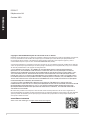 2
2
-
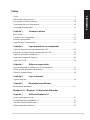 3
3
-
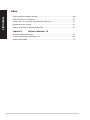 4
4
-
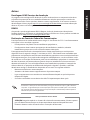 5
5
-
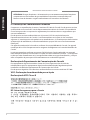 6
6
-
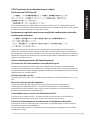 7
7
-
 8
8
-
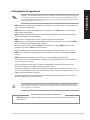 9
9
-
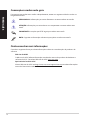 10
10
-
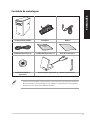 11
11
-
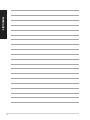 12
12
-
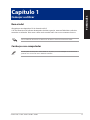 13
13
-
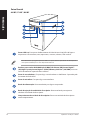 14
14
-
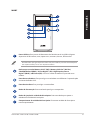 15
15
-
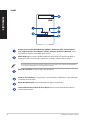 16
16
-
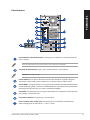 17
17
-
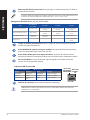 18
18
-
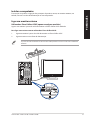 19
19
-
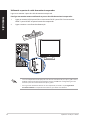 20
20
-
 21
21
-
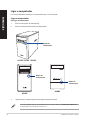 22
22
-
 23
23
-
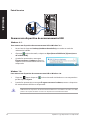 24
24
-
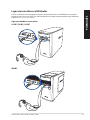 25
25
-
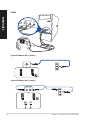 26
26
-
 27
27
-
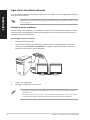 28
28
-
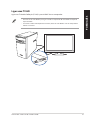 29
29
-
 30
30
-
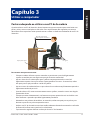 31
31
-
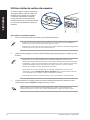 32
32
-
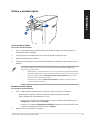 33
33
-
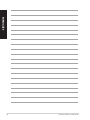 34
34
-
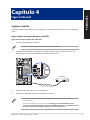 35
35
-
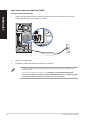 36
36
-
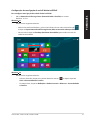 37
37
-
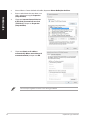 38
38
-
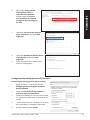 39
39
-
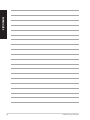 40
40
-
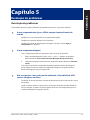 41
41
-
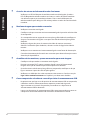 42
42
-
 43
43
-
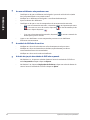 44
44
-
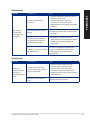 45
45
-
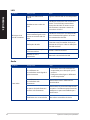 46
46
-
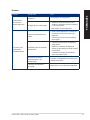 47
47
-
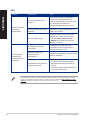 48
48
-
 49
49
-
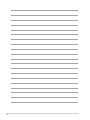 50
50
-
 51
51
-
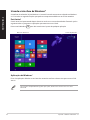 52
52
-
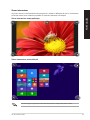 53
53
-
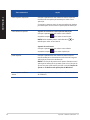 54
54
-
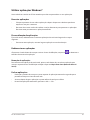 55
55
-
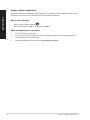 56
56
-
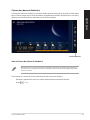 57
57
-
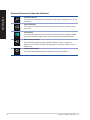 58
58
-
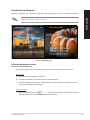 59
59
-
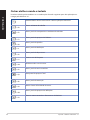 60
60
-
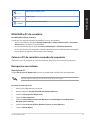 61
61
-
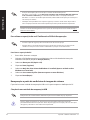 62
62
-
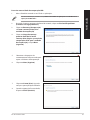 63
63
-
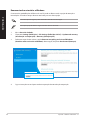 64
64
-
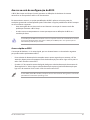 65
65
-
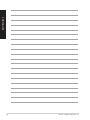 66
66
-
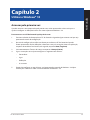 67
67
-
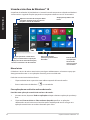 68
68
-
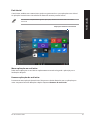 69
69
-
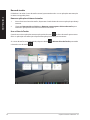 70
70
-
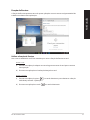 71
71
-
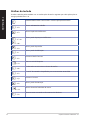 72
72
-
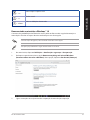 73
73
Asus K31BF Manual do usuário
- Categoria
- Barebones de PC / estação de trabalho
- Tipo
- Manual do usuário
em outras línguas
- français: Asus K31BF Manuel utilisateur
Artigos relacionados
-
Asus A31AN Manual do usuário
-
Asus M32BC 9584 Manual do usuário
-
Asus M12AD Manual do usuário
-
Asus M51AD PG8828 Manual do usuário
-
Asus M70AD Manual do usuário
-
Asus BP6375 Manual do usuário
-
Asus M70AD Manual do usuário
-
Asus CM6870 PG7589 Manual do usuário
-
Asus D415MT Manual do usuário
-
Asus D510MT Manual do usuário